
ahamo(アハモ)でiPhoneを使う方法・設定方法を徹底解説。
ahamoのSIMのみを他社から乗り換えで契約するとdポイント(期間・用途限定)が20,000ポイント貰える!

ahamo公式キャンペーンサイトからエントリーし、ahamoサイトでSIMのみの他社からの乗り換え(MNP)で、dポイント(期間・用途限定)が20,000ポイントもらえます。(4,000円分が5ヶ月間毎月進呈)
キャンペーンのエントリーおよびahamoの申し込みにはdアカウントが必要です。持っていない人は作成しましょう。
【エントリー期間】2022年5月13日(金)~終了日未定で実施中
【対象手続き】エントリー翌月末までに、他社から乗り換え+SIMカードのみ/eSIMのみ契約して開通手続き(利用開始手続き)を完了させる
【特典進呈時期】進呈条件を満たした月の翌々月以降 5ヶ月間毎月10日までに進呈
ahamoでiPhoneを使うときの選択肢
SIMのみ契約し、自分で用意したiPhoneを使う
ahamoではSIMカードのみ/eSIMのみ契約し、自分で用意したiPhoneを使うのが第一の選択肢になるでしょう。
iPhoneを一括払いで購入して手元に残しておきたい場合、最安で購入できるのはSIMフリー版です。
- Apple Store、Amazon、ビックカメラやヨドバシカメラなどの家電量販店でSIMフリー版を購入する
- キャリアで残価設定型プログラムを利用してiPhoneを購入する(◯回払いした後にキャリアに端末を返却すると残りの支払いが免除される仕組みを利用する)
- イオシス、じゃんぱら、ゲオモバイルなどで状態のいい中古iPhoneを購入する
- メルカリ・ヤフオクなどで中古iPhoneを購入する
ahamo契約と同時にiPhoneをセット購入する
2023年12月13日より、ahamoサイトでahamoの契約と同時にiPhone 16シリーズやiPhone SE(第3世代)が購入できるようになっています。
以前はahamoサイトで販売していない機種の購入を購入したい人は、まずドコモオンラインショップで
「eximo」を契約して機種を購入した後に、料金プラン「ahamo」に変更するなどの煩雑な手続きが必要でした。
ですがこれからahamoを契約する人は、新たなラインアップの中から機種を選べば、ahamoサイト内で「ahamo」の契約から機種購入までをシンプルに完結することができます。
また、従来 ahamo サイトでは提供がなかった、最新機種へおトクに機種変更が可能なプログラム「いつでもカエドキプログラム」への加入や、機種の割引キャンペーン※3 の適用が可能になっています。
ドコモオンラインショップで機種変更で購入する
すでにahamoを契約していて、ドコモで販売されているiPhoneに機種変更したい場合は、ドコモオンラインショップで機種変更が可能です。
- ドコモオンラインショップで機種変更でiPhoneを購入する
- 数日後に商品が手元に届くので、届き次第WEBまたは電話で開通の手続きを行う
- ドコモオンラインショップのトップページのメニューから【購入履歴】をクリック
- ログインまたは「受付番号」「連絡先電話番号」「暗証番号」を入力
- 「切り替え(開通)のお手続きへ」をクリック
- 「開通前のご確認事項」「受付確認メール送信先」を確認
- 内容を確認し「ご注文を確定する」で開通手続き完了
- iPhoneとSIMカードが同梱されている場合は、新しいSIMカードをiPhoneに入れる
- 発信テスト用番号(111/通話料無料)へ電話をかけ、正常に利用できることを確認する
ahamoでSIMのみ契約してiPhoneを使うときの基礎知識
iPhone 6からiPhone 16シリーズ/iPhone SE(第3世代)まで動作確認済み
ahamoでは、SIMフリー版iPhone 6からiPhonne 15シリーズ/iPhone SE(第3世代)までの機種で動作確認が実施されています。
ahamoでも絶対に使えるのでご安心ください。
| 製品名 | データ通信 | 音声通話 SMS送受信 テザリング |
|---|---|---|
| iPhone 15 iPhone 15 Plus iPhone 15 Pro iPhone 15 Pro Max | 【4G通信】対応 【5G通信】対応 | 対応 |
| iPhone 14 iPhone 14 Plus iPhone 14 Pro iPhone 14 Pro Max | 【4G通信】対応 【5G通信】対応 | 対応 |
| iPhone 13 iPhone 13 mini iPhone 13 Pro iPhone 13 Pro Max | 【4G通信】対応 【5G通信】対応 | 対応 |
| iPhone 12 iPhone 12 mini iPhone 12 Pro iPhone 12 Pro Max | 【4G通信】対応 【5G通信】対応 | 対応 |
| iPhone 11 iPhone 11 Pro iPhone 11 Pro Max | 【4G通信】対応 【5G通信】非対応 | 対応 |
| iPhone XS iPhone XR iPhone XS Max | 【4G通信】対応 【5G通信】非対応 | 対応 |
| iPhone X | 【4G通信】対応 【5G通信】非対応 | 対応 |
| iPhone 8 iPhone 8 Plus | 【4G通信】対応 【5G通信】非対応 | 対応 |
| iPhone 7 iPhone 7 Plus | 【4G通信】対応 【5G通信】非対応 | 対応 |
| iPhone 6s iPhone 6s Plus | 【4G通信】対応 【5G通信】非対応 | 対応 |
| iPhone 6*1 iPhone 6 Plus*1 | 【4G通信】対応 【5G通信】非対応 | 対応 |
| iPhone SE(第3世代) | 【4G通信】対応 【5G通信】対応 | 対応 |
| iPhone SE(第2世代) | 【4G通信】対応 【5G通信】非対応 | 対応 |
| iPhone SE(第1世代) | 【4G通信】対応 【5G通信】非対応 | 対応 |
- ※1 ネットワークサービス(発信者番号通知・着信通知 等)の設定の変更ができません。
- 4G端末について、制限事項以外にも一部機能が使えない可能性があります。
iPhone 12シリーズ以降は5G通信に対応
- iPhone 12シリーズ
- iPhone 13シリーズ
- iPhone SE(第3世代)
- iPhone 14シリーズ
- iPhone 15シリーズ
は5G通信に対応しています。
ahamoのSIMカードやeSIMを入れたiPhoneを持ってドコモの5Gエリアに行くと、ドコモの5Gデータ通信が利用可能です。
iPhone XS/XS Max/XR以降はeSIMに対応
iPhone XS/XS Max/XR以降の機種がeSIMに対応しています。SIMカード+eSIMのデュアルSIMが利用可能です。
また、iPhone 13シリーズ/iPhone SE(第3世代)以降の機種は、SIMカード+eSIMのデュアルSIMに加えて、eSIM+eSIMのデュアルSIMに対応しています。
| 製品名 | eSIM |
|---|---|
| iPhone 15 iPhone 15 Plus iPhone 15 Pro iPhone 15 Pro Max | 対応 SIMカード+eSIM対応 eSIM+eSIM対応 |
| iPhone 14 iPhone 14 Plus iPhone 14 Pro iPhone 14 Pro Max | 対応 SIMカード+eSIM対応 eSIM+eSIM対応 |
| iPhone SE(第3世代) | 対応 SIMカード+eSIM対応 eSIM+eSIM対応 |
| iPhone 13 iPhone 13 mini iPhone 13 Pro iPhone 13 Pro Max | 対応 SIMカード+eSIM対応 eSIM+eSIM対応 |
| iPhone 12 iPhone 12 mini iPhone 12 Pro iPhone 12 Pro Max | 対応 SIMカード+eSIM対応 |
| iPhone 11 iPhone 11 Pro iPhone 11 Pro Max | 対応 SIMカード+eSIM対応 |
| iPhone XS iPhone XR iPhone XS Max | 対応 SIMカード+eSIM対応 |
ahamoのSIMカード/eSIMをiPhoneに入れて使うときによくあるトラブル
- iPhone内に他社格安SIMのAPN構成プロファイルがある
- ahamoで開通手続きをしていない(新規契約時も他社から乗り換え時も、ahamoアプリまたは手続きサイトで開通手続きが必要)
- 機内モードがオンになっている
- モバイルデータ通信がオフになっている
iPhone内にワイモバイル/UQモバイル/IIJmio/mineoなどの他社格安SIMのAPN構成プロファイルが存在する場合は削除してください。
格安SIMからahamoに乗り換えたらiPhoneがデータ通信・音声通話できなくなった原因の第一位はほぼこれです。他社APN構成プロファイルのせいでahamoに繋がりません。
開通手続きを実施していない状態のahamoのSIMカードをスマホに入れても、スマホはahamoのSIMカードを認識しません。iPhoneだと「SIMが無効です」と表示されます。
ahamoの開通手順を解説
【手順①】ahamoアプリまたはWEBサイトから開通手続きを行う
ahamoアプリまたは手続きサイトを起動して申し込み時に登録したdアカウントでログインし、開通手続きを実施してください。切替手続きは午前9時から午後9時までです。
- ahamoアプリまたは手続きサイトを起動し、申し込み時に登録したdアカウントでログイン
- 商品が出荷されると、切り替え(開通)手続きのボタンが表示されるので、【切り替え(開通)手続きへ】を押す
- 開通する電話番号や注意事項を確認し、問題なければ【開通する】ボタンをタップ
- 「開通手続きの完了」画面が表示されたら、開通手続き完了
【手順②】iPhoneにSIMカード/eSIMプロファイルをダウンロードする
iPhoneにahamoのSIMカードを入れる/ahamoのeSIMプロファイルをダウンロードしてください。
eSIMプロファイルダウンロード後はiPhoneを再起動させてください。
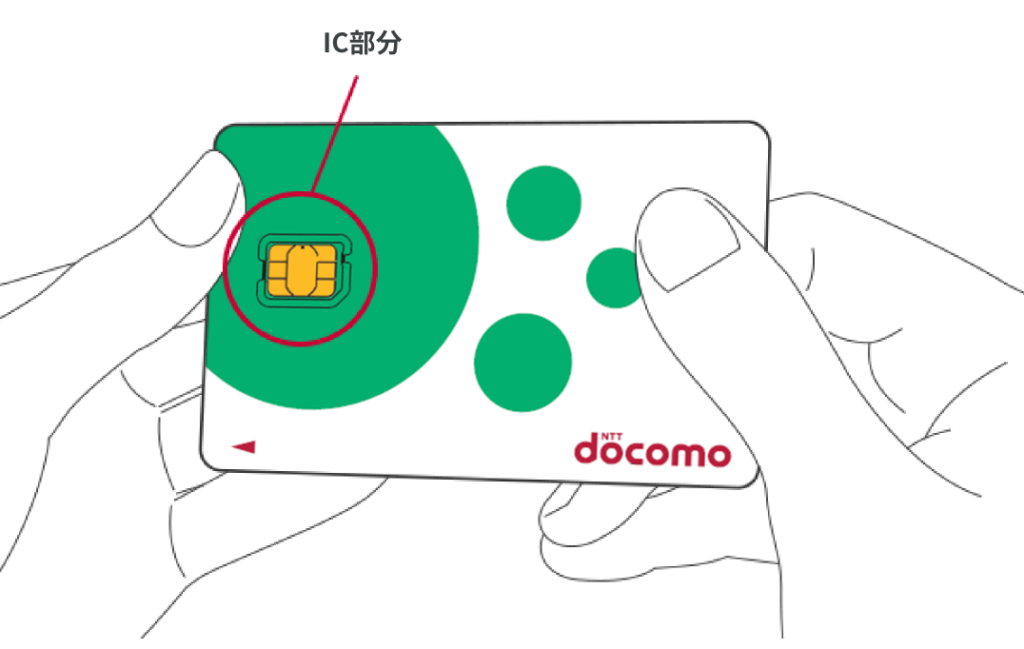
SIMカードをIC部分の後ろから上に押し上げます。外れたIC部分を起こし、カードから完全に取り外します。
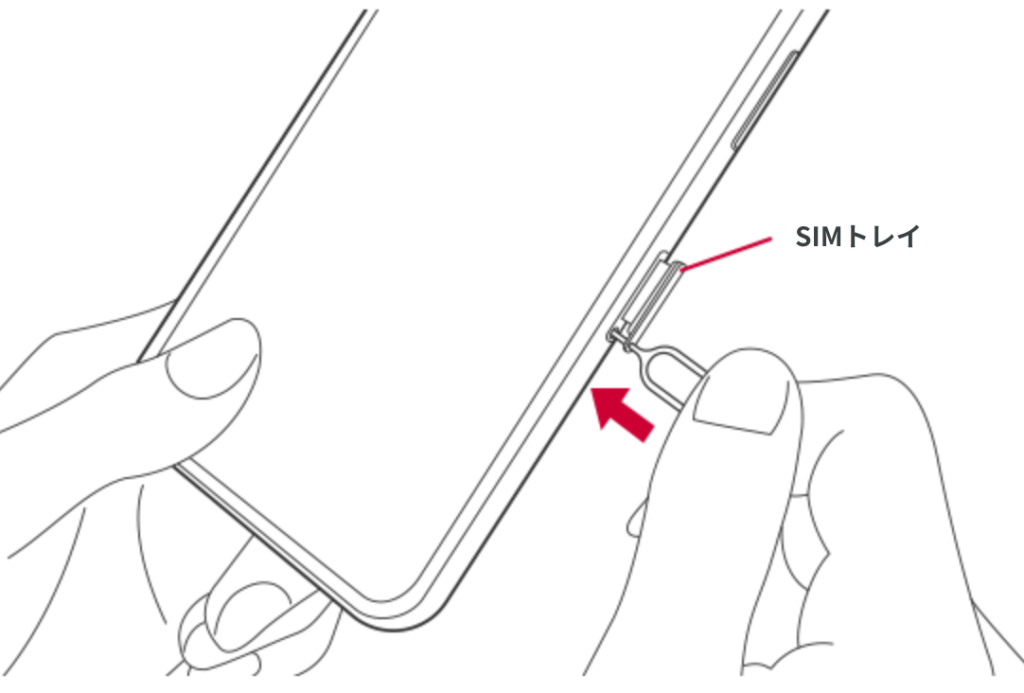
機種の側面の穴にSIM取り出し用ピンを差し、完全に奥にささるまで差します。SIMトレイが差すと同時に引き出されます。
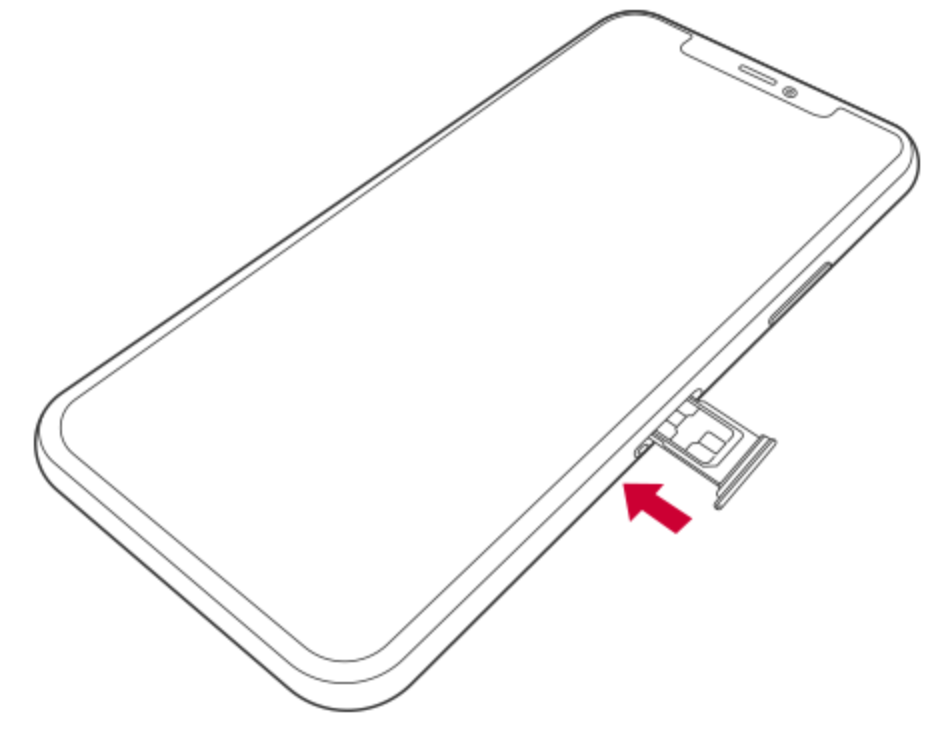
SIMカードをSIMカードトレイに置き、機種に差し込みます。
【手順③】発信テストを行う
発信テスト用番号(111/通話料無料)へ電話をかけ、正常に利用できることを確認してください。
発信テスト用番号へ電話をかけると着信が来ます。着信後「ただいま着信試験をおこなっております。」というガイダンスが流れたら正常に利用できています。
先に新iPhoneにデータ移行しておくといい
ahamoでは新しいiPhoneを利用するという人は、クイックスタート機能を利用して、古いiPhoneから新iPhoneにデータ移行した後にahamoの開通手続きを実施しましょう。
クイックスタート機能とは、古いiPhoneから新しいiPhoneに直接データを転送できる機能のことです。パソコン不要でiPhoneだけでデータ移行が完結します。
- 新しいiPhoneの電源を入れ、今使っているiPhoneの近くに置く
- 今使っているiPhoneにクイックスタートの画面が表示されたら「続ける」をタップ
- 新しいiPhoneにアニメーションが表示されるので、今使っているiPhoneのカメラでスキャン
- 新しいiPhoneに今使っているiPhoneのパスコードを入力
- 新しいiPhoneにFace IDまたはTouch IDを設定、Apple IDにサインイン
- 新しいiPhoneで「iPhoneから転送」をタップして利用規約に同意
- 位置情報サービス、エクスプレス設定、Apple Pay。iCloudキーチェーン、iMessageとFaceTime、Siriなどの設定を行う
- 「転送が完了しました」まで待つ
- データ転送が完了すると、移行先の新しいiPhoneで自動で再起動が始まるので待つ。再起動が完了して「ようこそiPhoneへ」画面が表示されたら設定が完了
キャンペーンのエントリーおよびahamoの申し込みにはdアカウントが必要です。持っていない人は作成しましょう。
【エントリー期間】2022年5月13日(金)~終了日未定で実施中
【対象手続き】エントリー翌月末までに、他社から乗り換え+SIMカードのみ/eSIMのみ契約して開通手続き(利用開始手続き)を完了させる
【特典進呈時期】進呈条件を満たした月の翌々月以降 5ヶ月間毎月10日までに進呈
ahamoに関する注釈
ahamoでは、一部利用できないサービスがあります。
| サポートについて | ahamoは申し込みからサポートまでオンラインで受付するプランです。ドコモショップなどでのサポートを希望する場合は、「ahamoWebお申込みサポート(※2)」(税込3,300円) を利用してください。 なお、申し込み時の端末操作は契約者自身で実施することになります。また、端末初期設定およびデータ移行などは 本サポートの範囲外となります。端末初期設定およびデータ移行の補助を希望する人は「初期設定サポート(有料)(※3)」を別途申し込んでください。 ※2お客さまのご要望に基づき、ahamo専用サイトからのお申込みの補助を行うものです。 ※3お客さまのご要望に基づき、ahamoアプリおよび専用サイトからのお手続き補助を行うものです。 |
|---|---|
| オンライン手続きについて | オンラインで24時間いつでも受付可能ですが、サイトメンテナンス中など受付できない場合があります。 |
| 月額料金について | ahamoは30GB使えて月額2970円です(機種代金別途)。 |
| 国内通話料金について | ahamoは国内通話料金は5分以内無料ですが、5分超過後は22円/30秒の通話料がかかります。SMSや他社接続サービスなどへの発信は、別途料金がかかります。 |
| 海外パケット通信について | 海外91の国・地域でのパケット通信も30GBまで無料ですが、15日を超えて海外で利用する場合は速度制限がかかります。国内利用と合わせての容量上限です |
| 端末の契約について | 利用端末がドコモで提供している通信方式とは異なる通信方式のみに対応している機種の場合、またSIMロック解除がされていない場合については、ahamoを利用することはできません。利用中の機種が対応しているかどうかはahamoサイトにてご確認ください。 |
| SIMカードの契約について | MNP予約番号を取得の上、ahamoサイトからMNPによる新規申し込み手続きが必要です。 |
| 契約解除料について | ・契約解除料(※1) 1,100円 ・2025年3月1日新規申込分より条件を満たす場合は契約解除料が適用されます 条件:「1年以内の解約(※2)」かつ以下(1)もしくは(2)の条件を満たした場合 (1)「利用実態がない場合(契約初日および解約日の通話通信を除く(※3)」 (2)「(利用実績を問わず)当該回線解約から過去1年間に同一名義の他回線で1年以内の解約があった場合(法人除く)」 ※1 契約解除料を下回る料金プランの場合は、月額料金を上限。(ahamoでは該当なし) ※2 対象は申出解約・PO(強制解約含む) ※3 MNP(PO)の場合、予約番号発行前日までの利用で判定 |
